Quizás se pregunte por qué no puede usar la aplicación Personas en Windows 10. La respuesta es simple: Microsoft ha desactivado esta aplicación. Pero si desea saber exactamente cómo puede habilitar la aplicación People en Windows 10, todo lo que necesita hacer es seguir las simples pautas a continuación y la tendrá en funcionamiento en poco tiempo..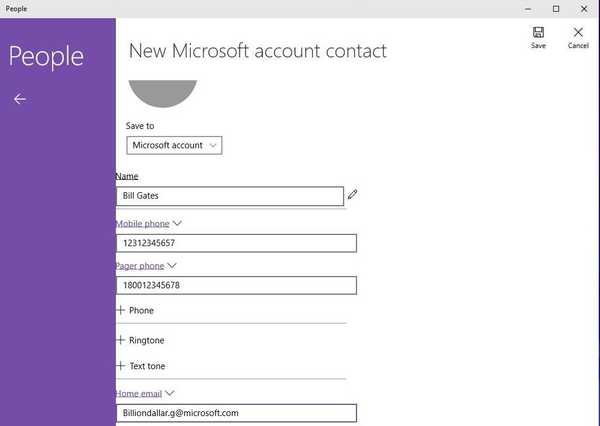
Tenga en cuenta que la aplicación Personas es, con mucho, una aplicación estable. Si desea habilitarlo siguiendo los pasos que se enumeran a continuación, tenga en cuenta que pueden ocurrir bloqueos inesperados de la aplicación, así como no poder acceder a algunas características y funciones dentro de la aplicación. Además, si intenta abrirlo sin realizar los ajustes necesarios del sistema, la aplicación People se bloqueará.
Cómo activar la aplicación People en Windows 10
Solución 1: habilite manualmente la aplicación People
- En primer lugar, desde la pantalla de inicio de su sistema Windows 10, debe abrir el Explorador de archivos.
- Ahora, en la pestaña "Ver" situada en la parte superior del Explorador de archivos, seleccione para ver todos los archivos ocultos.
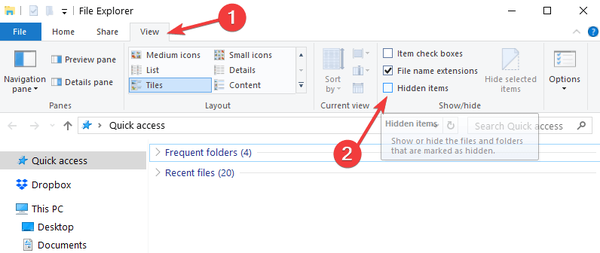
- Ahora, haga doble clic o toque dos veces para abrir la partición de Windows "C:".
- En la partición "C", busque y abra la carpeta "Usuarios".
- En la carpeta "Usuarios", busque y abra su nombre de usuario.
- Desde su carpeta de nombre de usuario, busque y abra la carpeta "AppData".
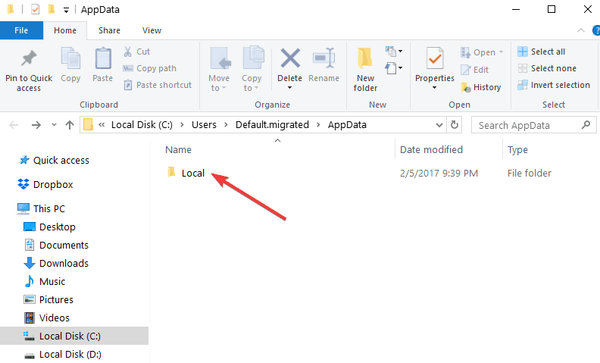
- Ahora abra la carpeta "Local" que puede encontrar en la carpeta "AppData".
- Busque y abra la carpeta "Paquetes".
- Ahora, en la carpeta Paquetes, busque y abra la carpeta "Microsoft.People_8wekyb3d8bbwe".
- Ahora, la última carpeta a la que necesita acceder es la "LocalState" situada dentro de la carpeta "Microsoft.People_8wekyb3d8bbwe".
- Busque y haga doble clic o toque dos veces para abrir el archivo "contactos.txt".
Nota: Puede abrirlo con el bloc de notas u otro editor de texto de su elección. - En esta carpeta elimine todo excepto la primera línea y la última línea.
Ejemplo de cómo debería verse:
"Falso | 24,5,5 | 24,8,8 | 24,9,9
FIN DEL DOCUMENTO" - Haga clic con el botón izquierdo o toque el botón "Archivo" situado en la parte superior izquierda del Bloc de notas.
- Haz clic izquierdo o toca la función "Guardar".
Nota: Una alternativa para guardar el archivo es presionar y mantener presionado el botón "Ctrl" y el botón "S". - Cierre el archivo "contactos.txt" después de guardarlo.
- Cierre las ventanas que abrió hasta ahora y reinicie su sistema operativo Windows 10.
- Una vez que se inicia el dispositivo, puede intentar abrir su "aplicación Personas" y ver cómo funciona.
- RELACIONADO: Solución: las aplicaciones de correo, personas y calendario no funcionan en Windows 10
Solución 2: descargue la aplicación People
Si desea utilizar rápidamente la aplicación People en su computadora con Windows, simplemente puede descargarla de Microsoft Store. Haga clic en el botón 'Obtener la aplicación' y siga las instrucciones en pantalla para completar el proceso de instalación.
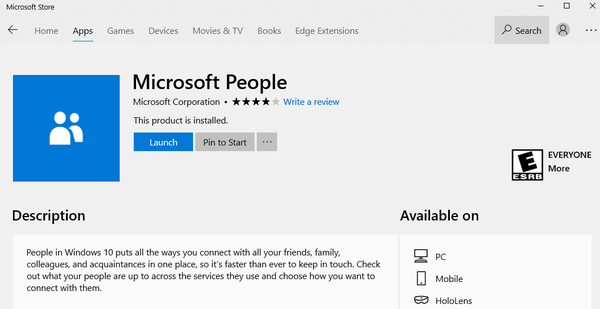
Ahí lo tienes, siguiendo las instrucciones anteriores, podrás habilitar la aplicación Personas en Windows 10. Si estás atascado o tienes algún problema al seguir cualquiera de los pasos enumerados en este tutorial, háznoslo saber en la sección de comentarios a continuación. . Te ayudaremos más lo antes posible.
HISTORIAS RELACIONADAS PARA VER:
- La aplicación Yahoo Mail para Windows 10 ahora sincroniza contactos con Microsoft People
- ¿Sabías que 600 millones de personas usan Windows 10 mensualmente??
- Las 4 mejores redes sociales descentralizadas para usar en 2018
Nota del editor: esta publicación se publicó originalmente en mayo de 2015 y desde entonces se ha actualizado para que sea más actual y precisa..
Fue útil esta página? sí No ¡Gracias por dejarnos saber! También puede ayudarnos dejando una reseña en MyWOT o Trustpillot. Aproveche al máximo su tecnología con nuestros consejos diarios Dinos por qué! No hay suficientes detalles Difícil de entender Otro Enviar- Todos los consejos de Windows 10 que necesita saber
- Aplicación People
- Guías de Windows 10
 Friendoffriends
Friendoffriends



